Doe u weet hoe u futures kunt verhandelen op ThinkorSwim? We zullen aan de hand van voorbeelden kijken naar koop- en verkoopcontracten. U ziet op welke schermen u moet letten bij het handelen in speciale futures in plaats van in aandelen. Als gevolg hiervan bent u bereid om futures te verhandelen op deze specifieke broker.
De Thinkorswim-app van TD Ameritrade voor handel is een van de beste in de branche en wordt door veel verschillende handelaren gebruikt. TD heeft zijn eigen professionele futures-handelsplatform binnen Thinkorswim, genaamd "Futures Trader".
Om toegang te krijgen tot Futures Trader, begint u met het selecteren van het tabblad "Trade" en vervolgens het tabblad "Futures Trader" eronder.
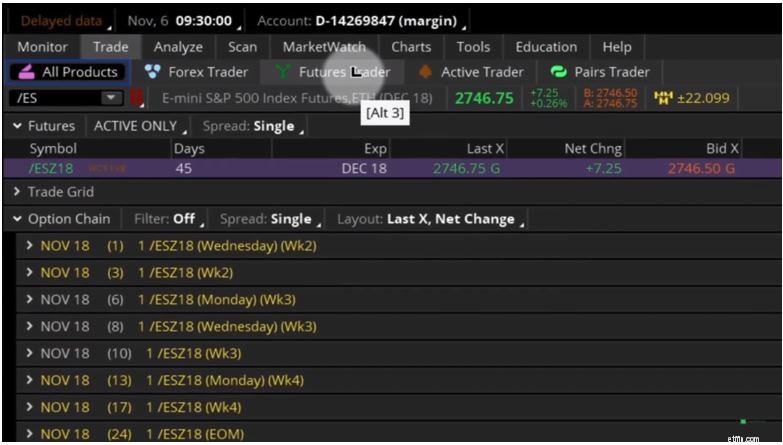
Bij uw eerste login ziet u zes verschillende aandelenindexen en futures in de bovenste twee rijen vensters. Dit zijn van links naar rechts de E-mini S&P, de E-mini Nasdaq en de mini Dow Jones Industrial. De volgende rij heeft de Russell, Nymex ruwe olie en goud futures.
U kunt deze naar wens wijzigen door op de vervolgkeuzelijst voor de "symbolentabel" te klikken en het gewenste activum/index te kiezen. En u kunt het aantal vensters dat u bekijkt wijzigen, zodat u alleen ziet wat u wilt volgen. Dit doe je met de grid tool in de rechterbovenhoek van de Trader.
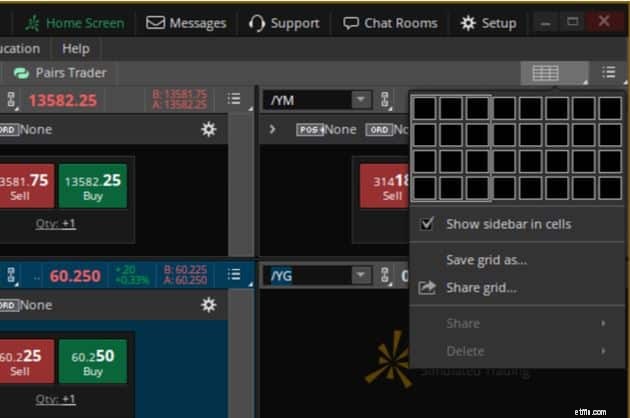
We schakelen over van 3×4 naar 3×1, kies drie vensters en maak ze de /NQ /ES en /YM. Aan de rechterkant van elk venster zien we knoppen die we kunnen gebruiken om ons te helpen met handelen.
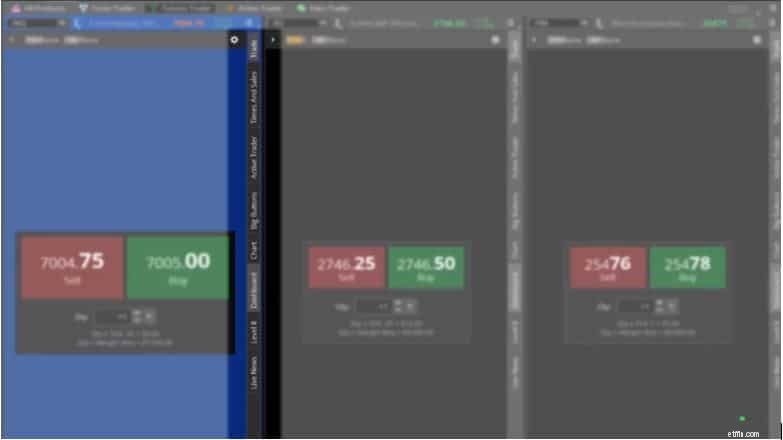
Met deze opties kunnen we zowel transacties volgen en plaatsen als het meest recente nieuws volgen met betrekking tot het actief dat in het venster is gekozen.
Bovenaan de lijst staat een beetje grijs de knop "Handelen", dit stelt ons in staat om zowel transacties te plaatsen als ons te helpen onze openstaande transacties bij te houden. Wanneer we een handelsorder plaatsen, verschijnt deze in dat gebied.
In de 6 de positie, ook grijs, is de knop "Dashboard". Deze selectie stelt ons in staat om snel een transactie te plaatsen en toont ons zowel de tick-waarde van het actief als de initiële margevereiste voor het specifieke futures-contract van het venster.
Laten we naar de volgende twee vensters gaan en ze ook allemaal veranderen in "/NQ" (Nasdaq hetzelfde als het eerste venster), maar in het tweede venster gaan we het live nieuws op de Nasdaq volgen, dus we klikken op de " symboolactie' in de rechterbovenhoek van het paneel (de drie stippen) en vervolgens 'gadgets'.
En tot slot "live nieuws", de andere keuze voor sommigen is klikken op de knop "live nieuws" onderaan de lijst aan de rechterkant van het venster met "handel" en "dashboard". In het derde deelvenster gaan we opnieuw op de "symboolactie" en "Gadgets" klikken. Maar kies vervolgens 'Grafiek'. Sommige gebruikers kunnen de grafiek ook kiezen uit de lijst 'Trade/Dashboard'. Dit opent een prijsgrafiek in het derde deelvenster.
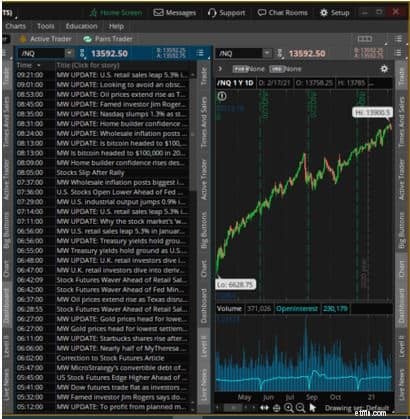
Dit diagram is hetzelfde als u zou hebben, inclusief de functies en veren zoals in het gewone tabblad "Grafieken".
Nu hebben we het dashboard ingesteld om de /NQ Nasdaq-toekomst te monitoren en te verhandelen.
Omdat we consistent zijn in onze voorbeeldgrafiek, laten we de NQ kort houden. Vanaf ons eerste paneeldashboard selecteren we "Verkopen" en de hulpmiddelen voor het invoeren van bestellingen verschijnen onderaan het scherm met de handelsgegevens al ingevuld.
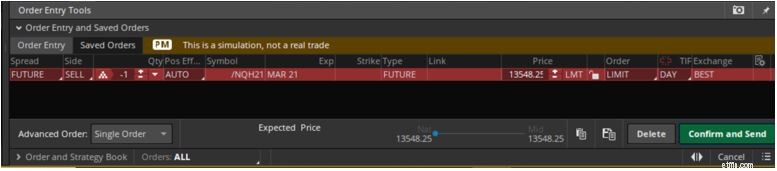
We zorgen ervoor dat dit allemaal correct is, een "Verkopen" zal in het rood zijn en "Koop" in het groen. Ons volledige symbool is /NQH21, de "NQ" is onze Nasdaq-toekomst, de "H" is voor maart en de "21" is het jaar 2021. Ervan uitgaande dat we tevreden zijn met alles, zullen we op "Bevestigen en verzenden" klikken.
Het venster "Orderbevestigingsdialoogvenster" verschijnt over het scherm:
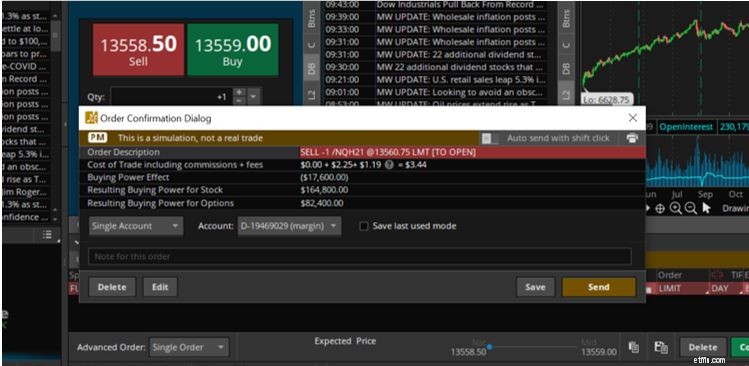
Dit is onze laatste kans om de informatie te bevestigen wanneer we futures verhandelen op ThinkorSwim. We betalen een commissie van $ 2,25 en een omwisselingsvergoeding van $ 1,19 met een totale kostprijs van $ 3,44. De koopkracht is de initiële marge van de transactie ($ 17.600). U wilt er zeker van zijn dat dit allemaal correct is en dat het een vak is waar u zich prettig bij voelt; zo niet, dan maak je misschien een grote fout. Eenmaal bevestigd, klikken we op "Verzenden" om de bestelling te voltooien en onze positie is open.
Als we naar de handelsknop in het eerste paneel van ons dashboard kijken, kunnen we zien dat de positie open is.
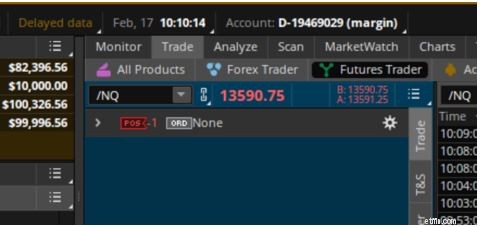
Als we onze positie willen sluiten, klikken we op de positie onderaan ons venster en maken we een sluitingsopdracht.
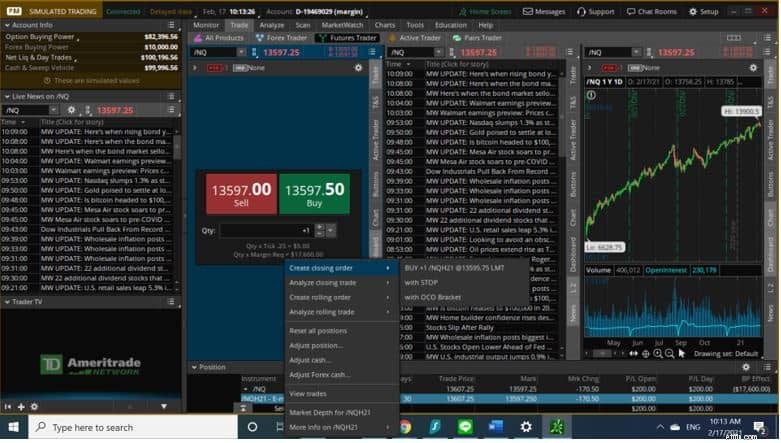
De bestelling werkt en we duimen voor je:
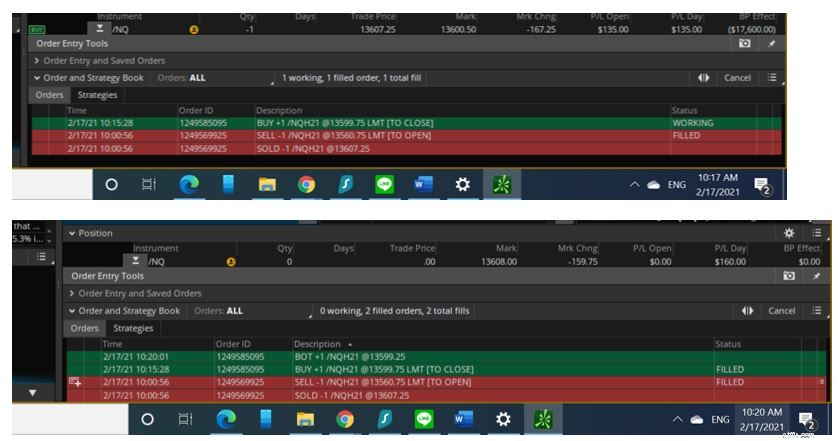
We hebben onze positie gesloten, $ 165 verdiend ($ 153,12 na aftrek van kosten) en kunnen op zoek naar een nieuwe. Geen slechte 15 minuten van onze tijd, ik wou dat ze allemaal zo gemakkelijk waren.
Zoals u kunt zien, is het heel eenvoudig om de Thinkorswim "Futures Trader" -tool te gebruiken om futures op ThinkorSwim te verhandelen. Alle informatie die je nodig hebt om een beslissing te nemen is er. U kunt het dashboard en de deelvensters aanpassen aan uw behoeften en het actief volgen dat u verhandelt met slechts een paar klikken. Onthoud dat u alleen transacties wilt doen waar u zich prettig bij voelt en die u zich kunt veroorloven te verliezen. Zoals altijd, veel succes met uw transacties!!!!